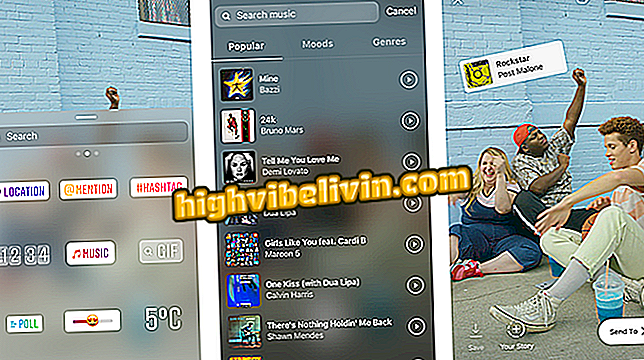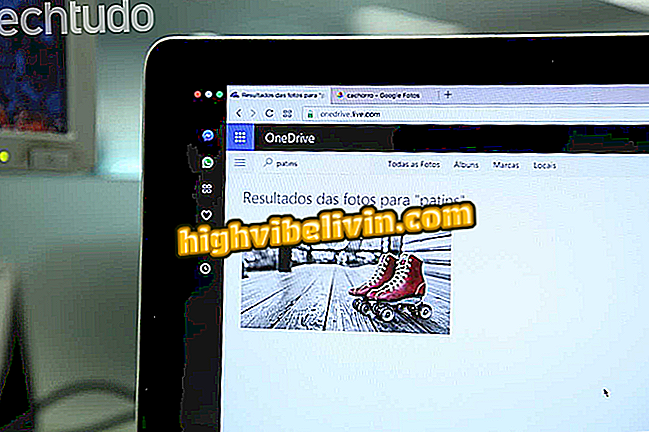วิธีปิดการใช้งานการแจ้งเตือนเพื่อรีสตาร์ทพีซีใน Windows 10
Windows 10 ช่วยให้คุณปิดการแจ้งเตือนเพื่อรีสตาร์ทคอมพิวเตอร์ ส่วนใหญ่แล้วระบบ Microsoft จะต้องเริ่มต้นใหม่ (แม้หลังจากการอัพเกรดอย่างง่าย) และเมื่อต้องการทำเช่นนั้นก็จะแสดงการแจ้งเตือน อย่างไรก็ตามการแจ้งเตือน Windows Update เหล่านี้อาจทำให้เกิดปัญหาเช่นการทำงานล้มเหลวโดยติดตั้งพีซีใหม่ทันทีหากคุณคลิกปุ่มผิด นอกจากความยุ่งยากผู้ใช้อาจเสียเวลา
เพื่อป้องกันไม่ให้คำเตือนปรากฏขึ้นให้ดูสองวิธีในการปิดใช้งานคำเตือนในขั้นตอนถัดไป
Microsoft ออกการปรับปรุงที่แก้ไขโปรเซสเซอร์ล้มเหลว ติดตั้ง

Windows 10: เรียนรู้วิธีปิดการแจ้งเตือนเพื่อรีสตาร์ทพีซีของคุณ
โดยการตั้งค่า Windows
ขั้นตอนที่ 1 เข้าถึงการตั้งค่า Windows 10 และคลิกที่ "Update and Security";

เปิดการตั้งค่า Windows Update
ขั้นตอนที่ 2 ตอนนี้ภายใต้ "Windows Updade" คลิกที่ "Advanced Options";

เข้าถึงการตั้งค่าขั้นสูง
ขั้นตอนที่ 3 ในที่สุดเพียงปิดการใช้งานตัวเลือก "เราจะแสดงการแจ้งเตือนเมื่อคุณต้องการรีสตาร์ท ... "

ปิดการใช้งานการแจ้งเตือนเพื่อเริ่มต้นใหม่
ผ่านทาง Windows Registry
ขั้นตอนที่ 1 อีกวิธีหนึ่งในการป้องกันการแจ้งเตือนของ Windows Update คือการใช้รหัสในรีจิสทรี กดปุ่ม "Windows" และ "R" พร้อมกันป้อนคำสั่ง "regedit.exe" แล้วคลิก "ตกลง";

เปิดตัวแก้ไขรีจิสทรีของ Windows
ขั้นตอนที่ 2 บนแถบนำทางวางเส้นทางต่อไปนี้แล้วกด "Enter": HKEY_LOCAL_MACHINE \ SOFTWARE \ Microsoft \ Windows \ UPDATE \ UX \ Settings;

วางเส้นทางในฟิลด์ที่ระบุ
ขั้นตอนที่ 3 ดับเบิ้ลคลิก "RestartNotificationsAllowed" แล้วพิมพ์ "0" ภายใต้ "Value data" ในที่สุดกด "ตกลง"

ปิดใช้งานการแจ้งเตือนเพื่อรีสตาร์ทพีซีโดยรีจิสทรี
พร้อมแล้ว ใช้ประโยชน์จากเคล็ดลับในการกำจัดการแจ้งเตือนการรีสตาร์ทคอมพิวเตอร์
Windows ที่ดีที่สุดของทั้งหมดคืออะไร คุณไม่สามารถตอบกระทู้นี้ได้

Windows 10 ทำงานบนหน้าจอสัมผัส